デザインデータを印刷したところ、仕上がりの色がイメージと違った経験はありませんか。
デザインの作成にあたっては、印刷物に用いる「CMYK」とディスプレイで用いる「RGB」の2つのカラーモードを適切に使い分ける必要があります。
本記事では、CMYKとRGBの違いや変換方法、印刷のトラブルを防ぐコツを解説します。イメージどおりの印刷物を制作できるよう、ぜひ最後までご覧ください。
CMYKとはインキで色を再現する方法

CMYKとはインキで色を再現する方法で、家庭用のインクジェットプリンターなど印刷に広く用いられています。
CMYKは絵具で色を作る仕組みに似ており、Cyan(シアン)・Magenta(マゼンタ)・Yellow(イエロー)・Key Plate(キープレート)の掛け合わせで色を再現するのが特徴です。これら4色の頭文字を合わせて、CMYKといわれています。
なお、Kは黒色を意味しますが、ブラックや黒のKではありません。かつての印刷機では、輪郭などの細部を鮮明に表現するため、CMYではない別の版が必要とされました。その版がKey Plate(キープレート)と呼ばれ、主に黒が用いられていたことに由来しています。
CMYの色を混ぜていくと黒に近づきますが、インキの不純物による色のずれがあるため真っ黒にはなりません。そこで、Key Plateによって黒を鮮明に再現しているのです。
RGBとは光を当てて色を再現する方法

RGBとは光の組み合わせで色を再現する方法で、スマートフォンやパソコンのディスプレイなど、光で映像を映し出す機器に用いられています。
Red(赤)・Blue(青)・Green(緑)の3色の光を用いており、これらの頭文字を合わせてRGBといわれています。映像を映す際に光の線をそれぞれ256段階に分け、「R180+G200+B80」といった計算式で色を再現するのがRGBの仕組みです。
画面を拡大すると、赤・青・緑の細かな光の線が張り巡らされているのが見えるはずです。光の集まりでもあるRGBは、色を重ねるごとに明るくなり、すべての色を足すと白になります。
ただし、モニターに映る色は、明るさや発色などの設定によって左右されるため、表示するモニターが変わると色も若干違って見えることに注意が必要です。部屋の照明や太陽光など、周囲の環境によっても変わる点は押さえておきましょう。
CMYKとRGBの違い
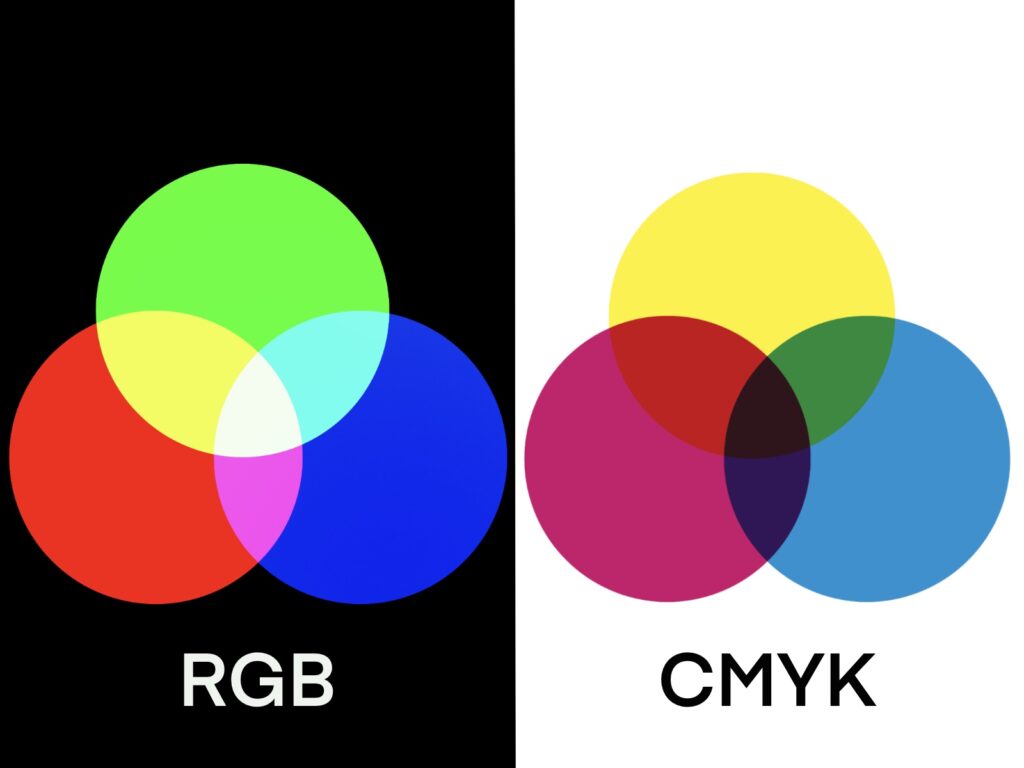
CMYKはインキ、RGBは光で色を再現しており、それぞれ適した用途や表示できる色の幅が異なります。
両者の違いをまとめると、以下の表のとおりです。
| CMYK | RGB | |
| もとになる色 | シアン・マゼンタ・イエロー・黒のインキ | 赤、青、緑の光 |
| 色の再現性 | 鮮やかな色の一部は再現できない | CMYKより再現できる色の幅が広い |
| 主な用途 | 印刷物 | ディスプレイ表示 |
CMYKはRGBより再現できる色の幅が狭く、蛍光色やパステルカラー、メタリックカラーなどの再現には限界があります。印刷で蛍光色などを忠実に再現するには、特色というCMYKとは別の版を用いた方法で対応するのが一般的です。


CMYKは印刷に適しているのに対し、RGBはスマートフォンやパソコンを介して見るWeb媒体に適しています。
印刷に使うデザインデータは、CMYKモードで制作を進めるのが望ましいですが、Webのデザインを印刷に流用する場合はカラーモードの変換が必要です。
なお、RGBのデータを印刷会社へ入稿できる場合はあるものの、刷り上がりの色がイメージと異なるなどのリスクがあります。
印刷用にRGBからCMYKへカラーモードを変換する方法

印刷物のデザインを作る際には、カラーモードをRGBからCMYKに変換して進めるとスムーズです。
以下では、主要なアプリケーションである「フォトショップ(Photoshop)」と「イラストレーター(illustrator)」ごとにカラーモードの変換方法を解説します。
Photoshopの場合
PhotoshopでカラーモードをRGBからCMYKに変換する手順は、以下のとおりです。
- RGBデータを複製して印刷用のデータを作成
- Photoshopメニューバーの「イメージ(I)」をプルダウン
- モードからCMYKカラーを選択
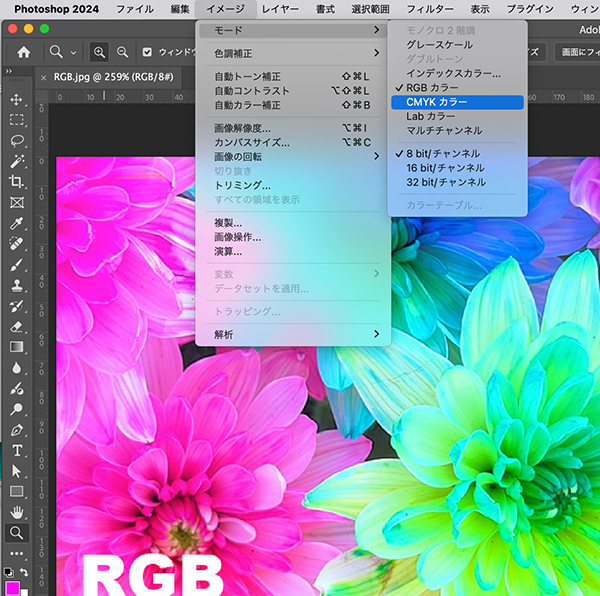
カラーモード変換前の状態を確認できるよう、RGBデータを複製して作業を行うのが望ましいといえます。
また、CMYKはRGBより再現できる色が少ないため、カラーモード変換で色がくすむ可能性があります。気になる場合は、トーンカーブの補正などによって色を調整するとよいでしょう。
CMYKに変換したデータは、印刷に適したEPS、PSD、TIFFいずれかの形式で保存します。どのファイル形式にするかは、依頼先のホームページなどを確認しましょう。
参照:Adobe「Photoshopでのトーンカーブの補正の使用」
illustratorの場合
illustratorでカラーモードをRGBからCMYKに変換する手順は、以下のとおりです。
- RGBデータを複製して印刷用のデータを作成
- メニューバーの「ファイル」をプルダウン
- 「ドキュメントのカラーモード」から「CMYKカラー」を選択

illustratorもPhotoshopと同様に、RGBからCMYKに変換すると、色が変わる可能性があります。色のくすみなどが気になる場合は、カラーバランスの調整などによって修正します。
illustratorのCMYKデータは、通常どおりAI形式で保存しましょう。入稿の際には、AI形式のデータを複製して、PDFかJPEG形式の画像データも添付すると、AI形式のデータの内容が正しいかどうか確認でき、印刷をスムーズに進められます。
参照:Adobe「illustratorでカラーを調整する方法」
RGBからCMYKへ変換した後に印刷のトラブルを防ぐコツ

Photoshopやillustratorでカラーモードを変換して、色味を調整しても、ディスプレイ上の色をそのまま印刷で再現できるわけではありません。色の見え方は、印刷方法や紙質によっても変化するためです。
RGBからCMYKへ変換した後に印刷のトラブルを防ぐコツとして、刷色見本の添付と色校正という2つの方法を紹介します。
刷色見本を添付する
データを印刷会社に入稿する際には、希望のイメージに近い刷色見本を添付しましょう。色の共通認識を持つことで、イメージと違う印刷物になるのを防げます。
刷色見本は「DIC」「PANTONE」「toyo」などの色見本帳を用いるのが理想ですが、なければ希望の色に近い印刷物などでもかまいません。
同じデータでも、自社と印刷会社のディスプレイでは見え方は異なります。そのため、特に重要なメインカラーなどは、刷色見本を用いた具体的な指示を行うことが大切です。CMYKでのカラー印刷で表現できる色は限られるため、鮮やかな色を希望する場合などは表現可能な範囲を確認することが大切です。
なお、刷色見本の添付方法やタイミングについては、入稿時に印刷会社へ相談しましょう。
色校正を行う
色校正とは、印刷物の色味がイメージどおりかどうか確かめる工程のことです。
大量に印刷した後で色味がイメージと違うことが発覚すると、刷り直すためにコストや時間がかかります。そのため、大量印刷を進める前に、色校正を行ってから本格的な印刷に移りましょう。
特に、写真やイラストを多く用いたポスターや、微妙な色味の違いが効果を左右する商品ラベルなどは、色校正を行うメリットは大きいといえます。

近年はRGB印刷という新たな選択肢も
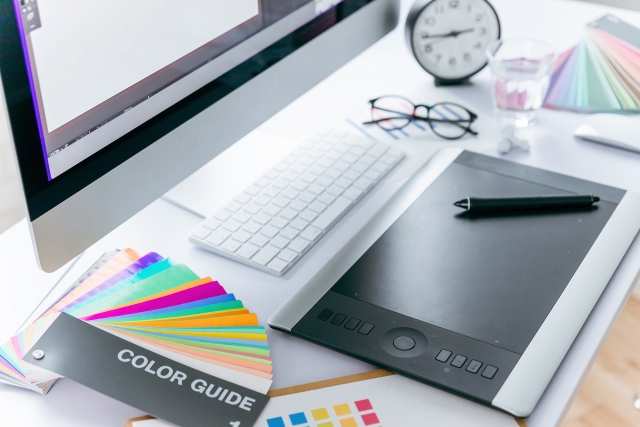
近年、RGB印刷という新しい印刷方法が広がってきています。CMYKにピンクやグリーンなどの特殊なインキをプラスすることで、RGBの色に近づける印刷方法です。
印刷機やメーカーによってプラスされるインキは異なるものの、従来のCMYK印刷では再現できない色を印刷できます。ディスプレイ向けの鮮やかな色やパステルカラーなど、RGBで作成した色を忠実に再現したい場合に効果的です。
パンフレットの表紙やポスター、パネル、同人誌など、色味にこだわる印刷物においては、RGB印刷が選択肢の一つになります。
RGB印刷を希望するなら、対応可能な印刷会社に依頼しましょう。ただし、特殊なインキを使用するため、CMYK印刷と比べてコストが高くなる傾向にある点に注意が必要です。
まとめ

インキで色を再現するCMYKは印刷物に用いられ、光を当てて色を再現するRGBはディスプレイに用いられる仕組みです。
RGBのデータを印刷物に用いる場合は、PhotoshopやillustratorでCMYKへ変換するか、RGB印刷を利用する方法があります。
印刷の色に関するトラブルを防ぐためには、刷色見本の添付や色校正など、印刷会社としっかり連携を取って、色に関する共通認識を持つとよいでしょう。

